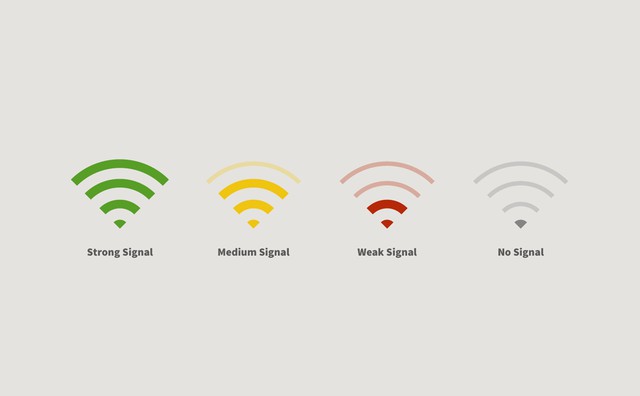
Hẳn anh em sẽ rất khó chịu khi mà đang chiến game ầm ầm hoặc cày phim mà bỗng mạng chậm, ngắt quãng, mất kết nối Wi-Fi… nhỉ? Vậy, làm thế nào để tránh được tình trạng Wi-Fi tắc nghẽn đây?
Nâng cấp phần mềm của router
Cũng tương tự như laptop và điện thoại di động, bộ định tuyến (router) hoạt động với phần mềm của riêng nó. Phần mềm của router được gọi là chương trình cơ sở (firmware) vì được liên kết chặt chẽ với phần cứng (nhà sản xuất đã cài đặt sẵn và định dạng cấu hình trước khi thiết bị đến tay người dùng). Các công ty sản xuất thiết bị thường không phát hành bản cập nhật cho firmware của router, nhưng nhiều công ty vẫn có cung cấp những phiên bản phần mềm mới cho phép người dùng tải về để sử dụng. Những phiên bản mới này đã được sửa chữa, hoàn thiện các lỗi có ở phiên bản cũ, và cũng có thể bao gồm cả tính năng nâng cấp hiệu suất, hỗ trợ thêm cho các thiết bị mới khác trên thị trường.
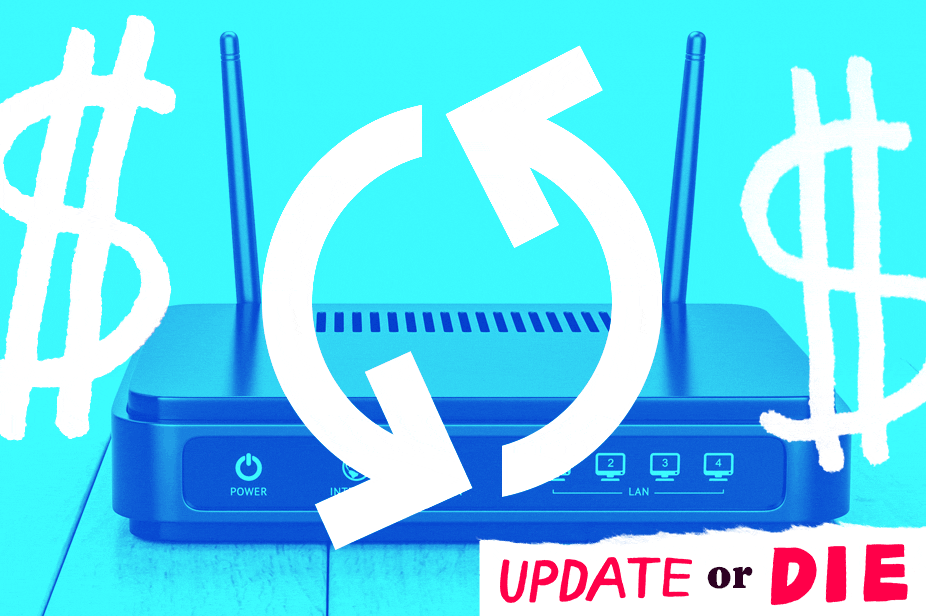
Cách tìm và tải về phiên bản firmware mới của router
Truy cập trang web của nhà sản xuất hoặc nhà cung cấp dịch vụ Internet cho router Sử dụng những công cụ tìm kiếm khác (ví dụ như Google) với keyword "firmware" + tên + model của router. Quy trình cài đặt: Mở "Setting - cài đặt thiết bị" trên máy tính -
Thay đổi kênh không dây hoặc băng tần của router
Để thực hiện được thủ thuật này, router của anh em phải có cài đặt cho phép sửa đổi channel (kênh) dưới tiêu đề như Wireless (không dây) hoặc Advanced (nâng cao).
Hầu hết các bộ định tuyến được mặc định sử dụng kênh 6. Nếu anh em muốn hiệu suất Wi-Fi nhanh hơn, hãy đổi sang kênh khác có ít thiết bị truy cập hơn, bao gồm các kênh từ 1 đến 11. Tất cả các thiết bị kết nối Wi-Fi này cũng cần kết nối với kênh mới, nhưng phần lớn các thiết bị sẽ tự động kết nối mà không cần điều chỉnh tên hoặc mật khẩu. Sau khi thay đổi kênh, anh em nên đợi một lúc trước khi sử dụng để kết nối đạt tốc độ tối ưu nha.

Một thủ thuật nữa là thay đổi tần số băng tần. Một số bộ định tuyến tiên tiến hơn cung cấp hai băng tần: băng tần 2.4GHz tiêu chuẩn và băng tần 5GHz (nhanh hơn). Các băng tần này tuân theo nguyên tắc hoạt động tương tự như các kênh, nhưng khi chuyển đổi băng tần, tần số sẽ bị thay đổi xa hơn nhiều, vậy nên những thiết bị kết nối Wi-Fi ở các băng tần khác nhau sẽ không ảnh hưởng lẫn nhau.
Nếu router hỗ trợ băng tần kép thì thường sẽ được tích hợp hai mạng Wi-Fi khác nhau để người dùng sử dụng. Người dùng có thể phân bổ các thiết bị để dùng trên cả hai mạng, tùy thuộc vào nhu cầu về tốc độ và phạm vi của từng thiết bị. Ví dụ:
Băng tần 5GHz thường cung cấp tốc độ nhanh hơn nhưng phạm vi ngắn hơn, phù hợp sử dụng cho các thiết bị gần với router. Băng tần 2.4GHz với khả năng truyền tín hiệu xuyên tường tốt hơn, phù hợp sử dụng cho các thiết bị di động hay ở xa router (ví dụ như điện thoại). Router với băng tần kép 802.11a, 802.11n, 802.11ac hoặc 802.11ad mới có thể sử dụng băng tần 5GHz, nhưng hầu hết các router được sản xuất những năm gần đây đều đã hỗ trợ các tiêu chuẩn này. Với cả hai băng tần, nếu trong lúc sử dụng mà tốc độ Wi-Fi dưới mức tối ưu, anh em vẫn có thể thay đổi kênh không dây (wireless channel) miễn là trong phạm vi 5GHz hoặc 2,4GHz.
Kiểm soát băng thông
Để có thể tăng tốc độ Wi-Fi, anh em trước hết cần phải kiểm tra cụ thể về số lượng thiết bị đang kết nối với nó. Giải pháp đơn giản nhất để Wi-Fi đạt tốc độ hoạt động tối đa là tắt các thiết bị hiện không sử dụng, vừa giúp tiết kiệm một lượng chi phí nhất định, vừa đảm bảo tốc độ băng thông tối ưu.
Anh em có thể truy cập những trang web để kiểm tra tốc độ băng thông đang hoạt động (ví dụ như Speedtest.net). Thay đổi mật khẩu Wi-Fi thường xuyên cũng là một việc cần thiết. Ai biết được liệu rằng hàng xóm có đang xài ké Wi-Fi của anh em hay không nhỉ Một số router được tích hợp tính năng "Chất lượng dịch vụ" (QoS), cho phép chọn ưu tiên những ứng dụng nhất định (như Netflix) hoặc các loại nội dung (như video) hơn những ứng dụng khác. Tương tự, cũng có một số router cho phép chọn ưu tiên những thiết bị nhất định (có thể là thiết bị của anh em so với những thiết bị khác). Anh em có thể kiểm tra liệu rằng router của anh em có Qos hay không trên web của nhà cũng cấp hoặc trong HDSD.

Một số vấn đề khác cần lưu ý là về những thiết bị và đồ đạc có trong khu vực lắp đặt sử dụng Wi-Fi. Những thiết bị khác có khả năng truyền phát tín hiệu không dây đều có thể gây nhiễu sóng wifi , ví dụ như lò vi sóng, các thiết bị kết nối bluetooth,… Hầu hết những thiết bị đó đều sử dụng băng tần 2.4GHz, thế nên anh em có thể thay đổi băng tần wifi lên 5GHz để tốc độ được cải thiện hơn. Bên cạnh đó, cũng cần hạn chế những "vật chắn" đường truyền Wi-Fi, giúp "thông thoáng" khu vực giữa router và thiết bị kết nối Wi-Fi, ví dụ như hạn chế để quá nhiều đồ vật ở khu vực đó.
Theo Popsci










